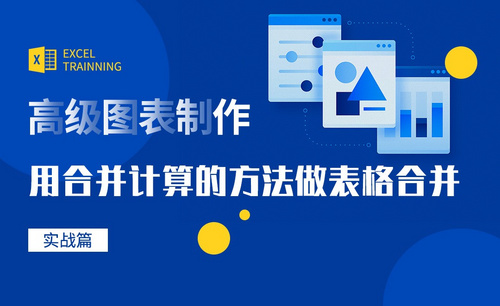Excel迭代计算怎么使用?
发布时间:2021年03月15日 18:15
我们使用Excel会使用别的计算方法,那你是不是还有一些不常见的计算方法没有学会呢?今天我来跟小伙伴们分享一下Excel迭代计算的使用方法,具体的操作步骤就是在下方,小伙伴们快来认真的看一看吧!
1.首先,我们可以看到与本例一样, 已在 B 列中输入了公式。此公式显示在 A 列中输入 "名称" 后在 B 列中输入 "名称" 的时间。但是, 公式不起作用, 因为未启用迭代计算功能,(如下图红色箭头指向所示)。
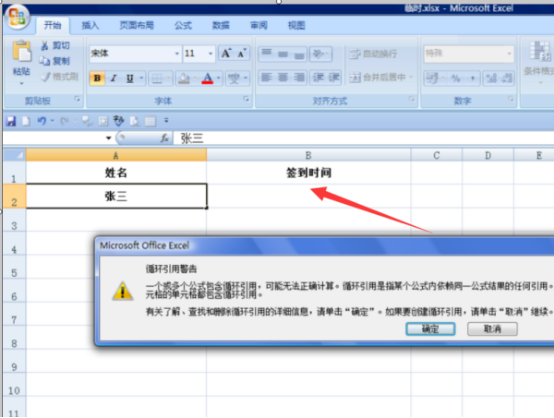
2.然后,点击【OFFICE按钮】,然后在弹出选项中选择 【EXCEL 选项】按钮,(如下图红色箭头指向所示)。

3.弹出【EXCEL选项】对话框。选择对话框左侧的公式选项。
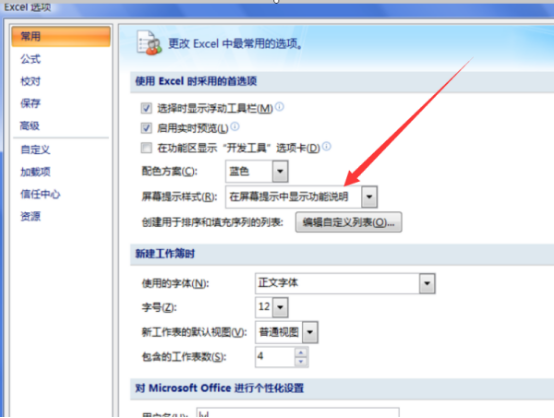
4. 在对话框的左边选择【公式】选项,右边在【计算选项】中勾选[启用迭代计算]功能,(如下图箭头指向所示)。
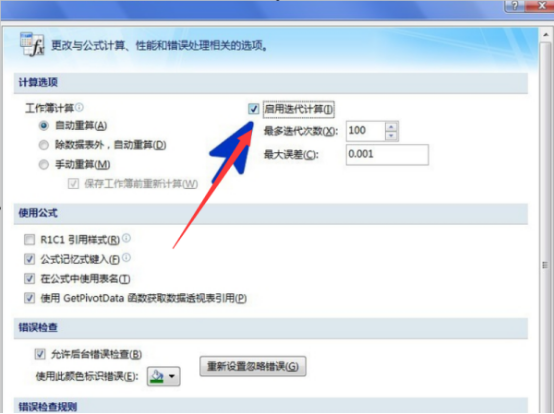
5.最后,单击 【确定】按钮返回到工作表, 原始 B 列中设置的公式将准备好正常操作。这样就解决了Excel使用迭代计算的问题了,(如下图所示)。

以上的操作步骤就是Excel迭代计算怎么用的具体操作步骤,步骤详情已经详细的给小伙伴们罗列出来了,大家按照以上的操作方法就可以完成操作了。如果想熟练的掌握这个操作步骤,可以在课下尝试重复操作几次,这样会掌握的更牢固。最后,希望以上的操作步骤对你有所帮助!
本篇文章使用以下硬件型号:联想小新Air15;系统版本:win10;软件版本:Microsoft Excel 2010。